👾 디버깅 핵심 원리
문제 명확히 파악하기
- 작성한 코드에 기대한 원래의 동작은 무엇인가?
- 기대한 것과 다르게 어떤 동작이 발생했는가?
다양한 가정 생각해보기
디버깅을 하기 전 문제를 발생할 수 있는 다양한 가정을 먼저 생각해 본다. 이는 문제를 찾거나 해결하는 시간을 줄일 수 있게 해준다.
- 올바른 API를 사용하고 있는가?(올바른 개체, 함수, 메서드, 속성 등)
- API를 올바르게 사용하고 있는가?
- 오타는 없는가?
- 코드를 바꾸거나 예상하고 있는 문제와 관련없는 가정을 했는가?
- 실제로 발생하는 것과 다른 특정 값을 포함하는 객체와 변수를 예측했는가?
- 직접 작성한 코드가 아닐 경우 코드의 의도를 파악하고 있는가?
코드를 작성할 때 작고 작동하는 코드부터 시작하자. 목표의 코어가 되는 작은 부분부터 시작하여 크고 복잡한 부분을 수정하는 것이 쉽다. 그러고 나서 코드를 점진적으로 수정하거나 추가하고, 각 부분의 오류를 테스트하자.
디버깅 모드에서 코드를 단계별로 실행하기
- 디버깅 모드는 디버거가 프로그램이 실행될 때 발생하는 모든 것을 능동적으로 모니터링한다는 것을 의미한다.
- 디버깅 모드를 사용해 일시 중지를 하고 코드를 한 줄 씩 단계별로 실행하여 발생하는 모든 세부 사항을 관찰할 수 있다.
📌 디버깅 개념
breakpoints
- 중단점
debugger이나 크롬에서는코드라인 왼쪽클릭,f9등의 방법으로 설정할 수 있다.- 디버깅하면 중단점에서 진행이 멈추게 되고 멈춘 상황의 local, global various, call stack등을 확일할 수 있다.
watch
- 애플리케이션 내에서 변수를 관찰하기 위해 사용된다.
- 표현식을 추가해 주고 변하는 값을 확인할 수 있다.
ex)
function fibonacci(n) { if (n < 2) return n; const result = fibonacci(n - 1) + fibonacci(n - 2); return result; }watch에
result === 5를 추가하면result===5 : false에서result === 5가 될 때result===5 : true로 바뀐다. 원하는 변수값을 표현식에 입력해도 변수 값이 나온다. 출처
watch 사용법
- vs code
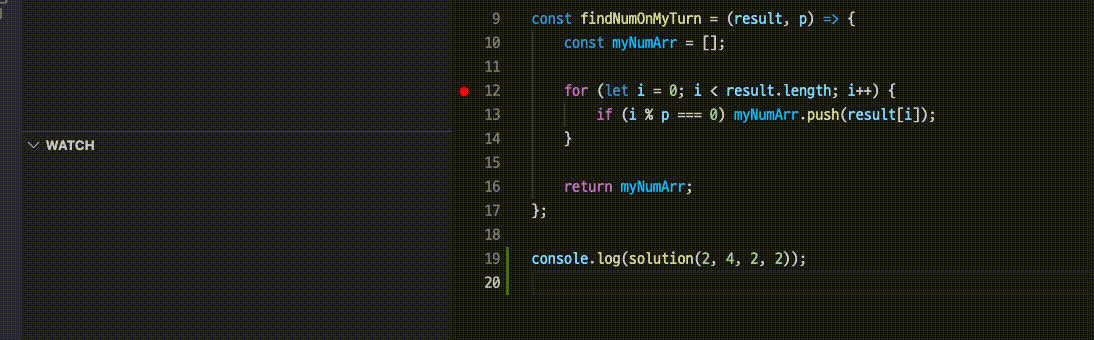
call stack
- 어떤 함수가 현재 실행되고 있고 어떤 함수 안에서 어떤 함수가 호출되고 있는지 추적할 수 있게 해준다.
Step over / Step into / Step out
-
continue (resume)
다음breakpoint로 이동 -
Step over
함수 단위로 실행 -
Step into
라인 단위로 실행 -
Step out
현재 함수의 나머지 부분을 실행, 리턴에서 멈춤
step into로 함수로 들어간 뒤 바로 return으로 넘어가고싶을 때 사용하면 유용
📒 node.js 환경에서 디버깅 모드 실행하기
크롬 개발자도구 사용하기
--inspect 와 --inspect-brk
Node.js 8.0.0부터는 v8-inspector을 완전히 지원하기 시작해서 기존에 사용하던 —-debug가 폐기되고 —-inspect로 통일되면서 node-inspect가 Node.js에 통합되었다.
- 디버거를 실행하는 명령어
--inspect-brk를 사용하면 코드의 첫 줄에서 멈추므로 처음부터 디버깅해야 할 때 유용하다.
Debugger listening on ws://127.0.0.1:9229/a8048a6b-7ce5-4ae1-8432-67883b3c5225
For help, see: https://nodejs.org/en/docs/inspector
Welcome to Node.js v14.17.6.
Type ".help" for more information.디버거가 실행되었다면 chrome://inspect/#devices에 접속해서 Remote Target부분의 Target에서 방금 실행한 Express 애플리케이션을 볼 수 있다.
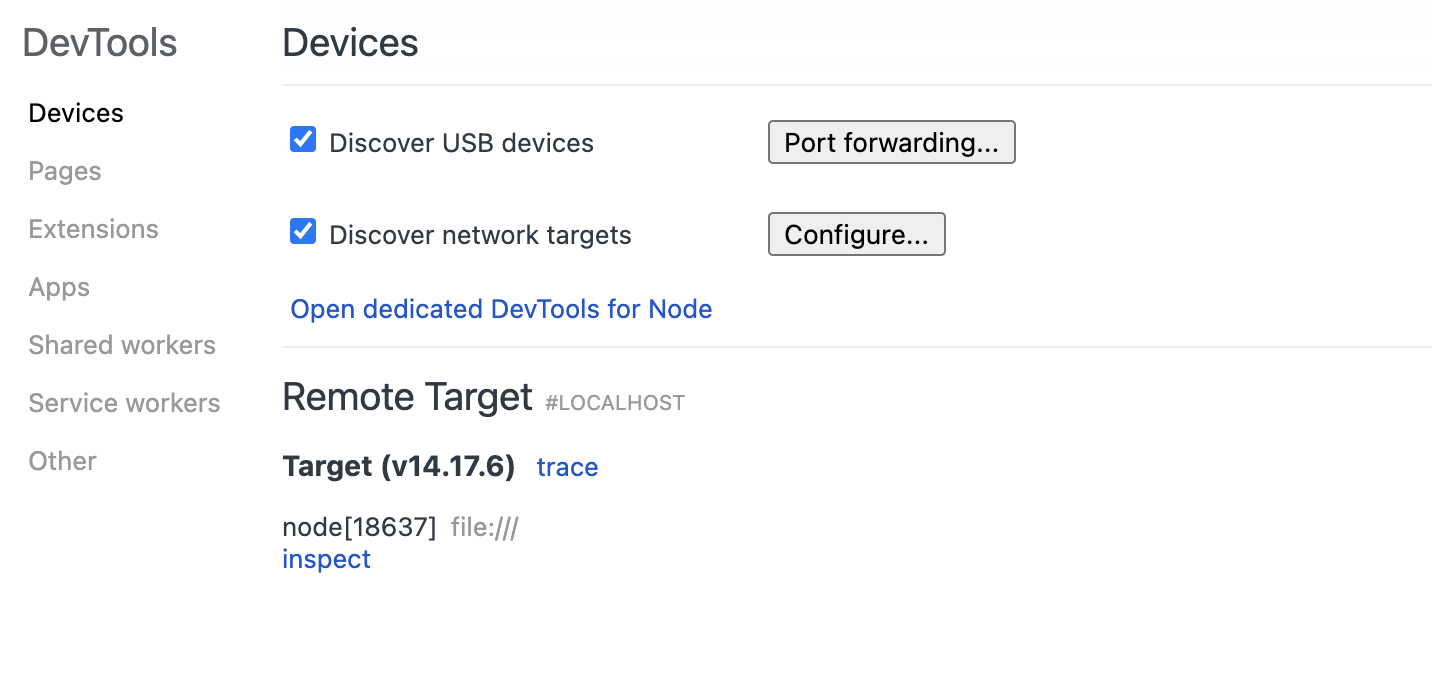
inspect 를 클릭하면 크롬 개발자 도구가 실행되고 흔히 디버깅 하던 방법과 동일하게 디버깅을 할 수 있다.
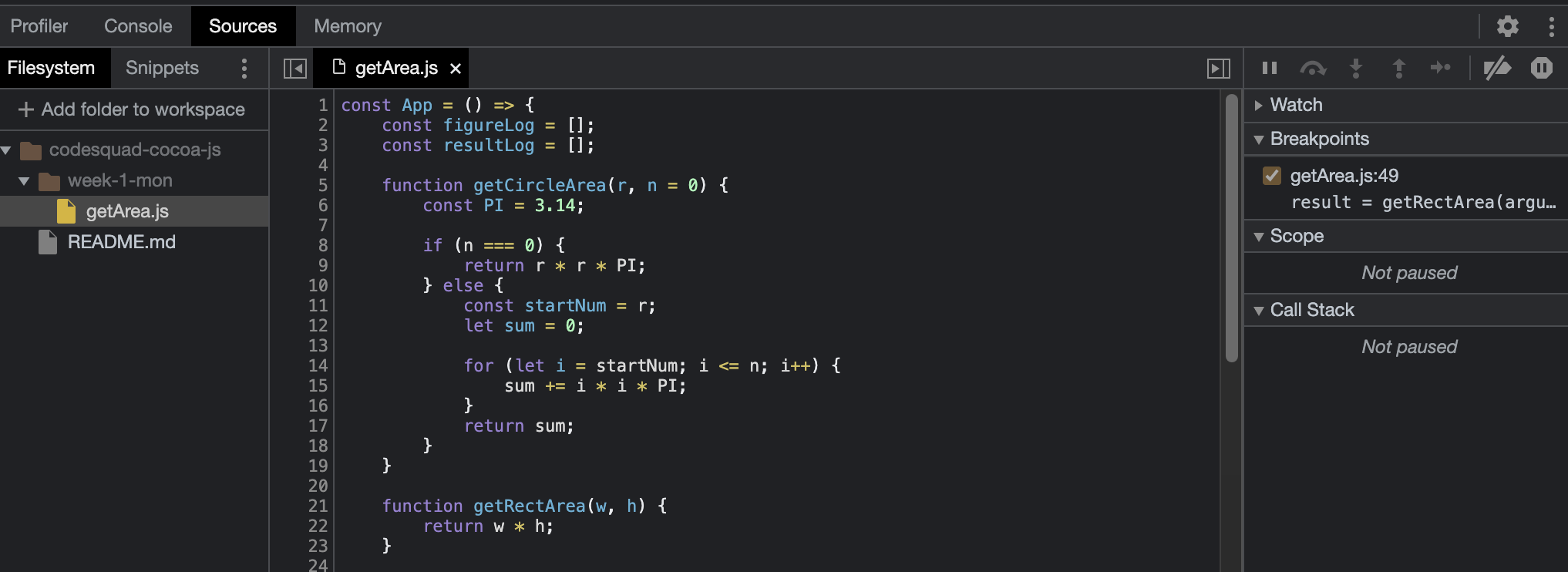
Type ".help" for more information.
> Debugger attached.node-inspect 사용하기
node inspect 파일명
node-inspect는 Node.js에 내장된 디버거이다. node inspect 파일명 로 시작한다.( --inspect 가 아니다.)
< Debugger listening on ws://127.0.0.1:9229/60eb6a35-a0cf-4805-aee7-406295daf995
< For help, see: https://nodejs.org/en/docs/inspector
<
connecting to 127.0.0.1:9229 ... ok
< Debugger attached.
<
Break on start in week-1-mon/getArea.js:1
> 1 const App = () => {
2 const figureLog = [];
3 const resultLog = [];
debug>커맨드 라인에서 명령어를 통해 디버깅을 할 수 있다.
실행 명령어
cont,c- 계속 실행한다.next,n- 다음 단계로 이동step,s- 단계 안으로 이동out,o- 단계 밖으로 이동run,restart- 다시 실행repl- 현 위치에서 코드 실행, 변수 출력
debugger; 을 입력하면 브레이크 포인트로 사용할 수 있다. cont입력 시 중단점에서 걸리게 된다.
vscode에서 디버깅 실행하기
실행 > 디버깅 시작 / F5
디버깅을 실행하고 launch.json 환경 파일이 없다면 화면 상단에 환경 선택 창이 뜬다. 목록에서 Node.js를 선택해주면 실행된다.
launch.json파일 만들기
이 부분은 f5를 누르면 실행되는데 왜 사용하는지 아직 잘 모르겠다.
실행 단축키
- 계속/일시중지 : F5
- 단위실행 : F10
- 단계정보 : F11
- 단계출력 : Shift + F11
- 다시시작 : Ctrl + Shift + F5
- 중지 : Shift + F5
